一、官网下载IDEA
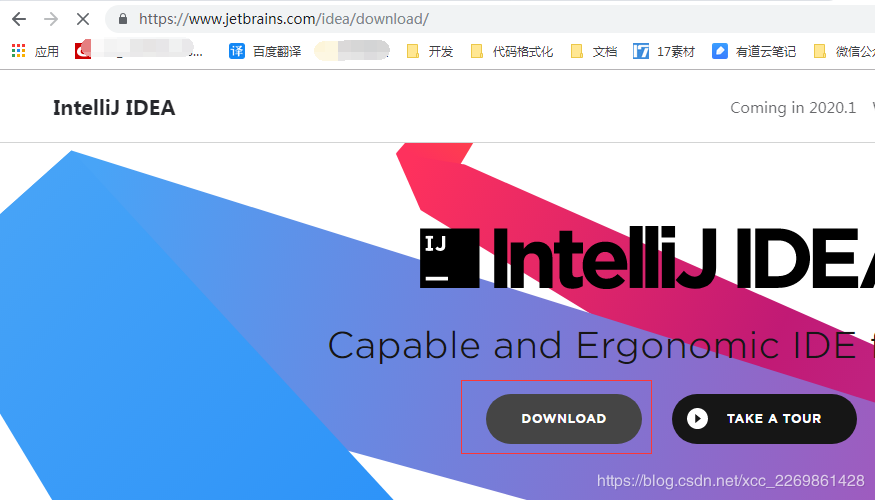
idea网址界面
进行下载,我这里使用的是window系统,大家根据自己电脑的操作系统进行下载
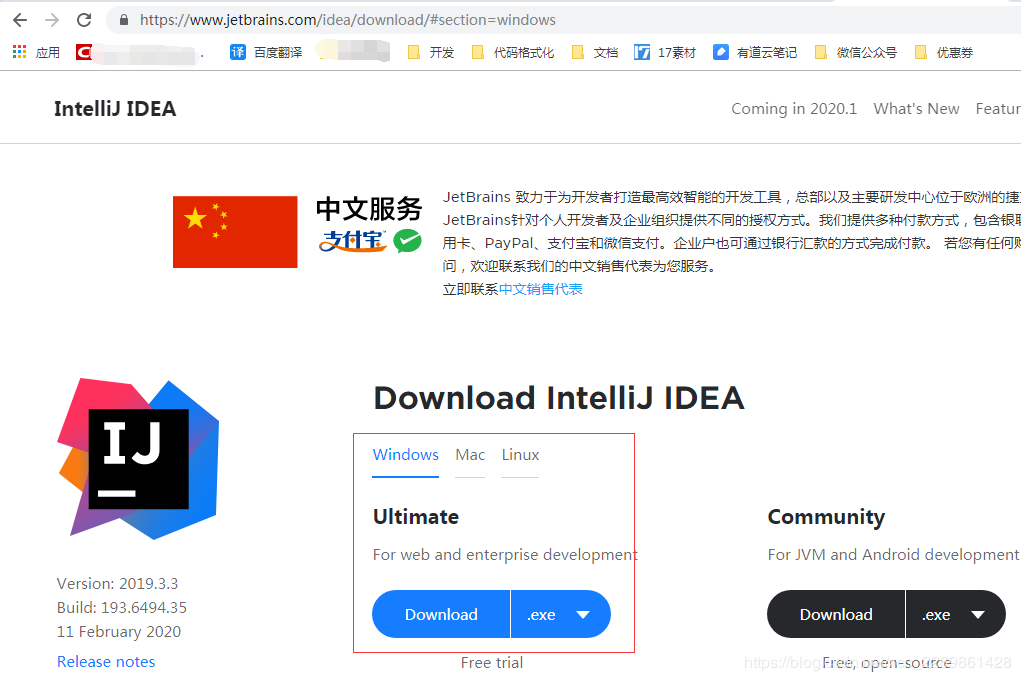
下载选项界面
等到下载完毕,进行安装即可。那么如果电脑里有idea的其他版本,你不想使用了,如何卸载呢?
二、卸载IDEA
我的是win7系统,在开始菜单中选择--》控制面板--》程序和功能
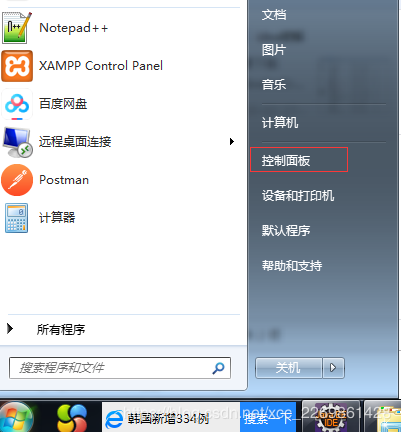
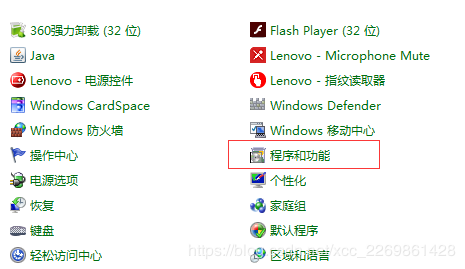
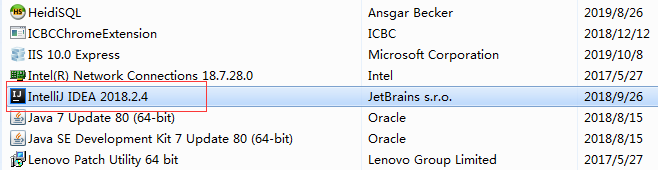
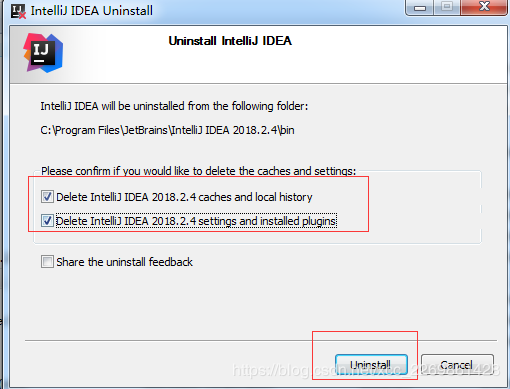
三、安装IDEA
相关影片资源迅雷下载推荐
教育版和专业版的区别(win10电脑家庭版和专业版哪个更好)
在安装之前一定要先看下自己的电脑配置能不能待得动IDEA,首先在下载的网页上看下要求
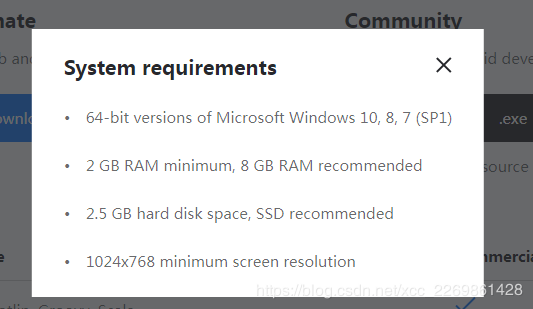
安装要求
- 必须是win7及以上系统,而且是63位
- 至少2G内存、建议8G
- 2.5 GB硬盘空间,建议使用固态硬盘
- 最小分辨率1024x768
进行安装

安装界面
选择安装目录
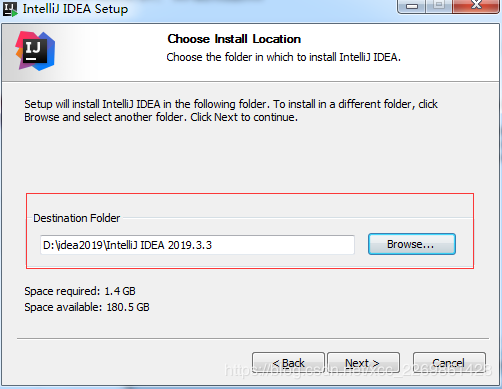
选择安装目录
下面这个自己根据自己需要选择,大多数情况下都不用选择
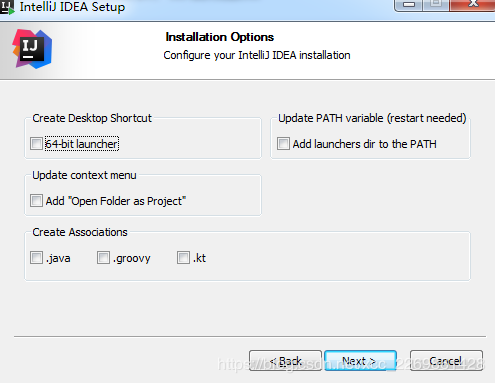
下面默认就行了
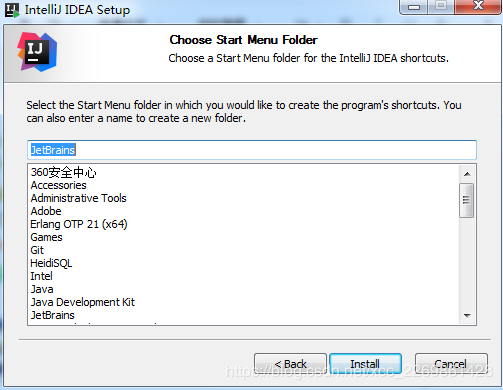
安装成功后,在电脑中可以查看到idea
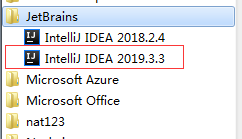
相关影片资源迅雷下载推荐
win7jdk环境变量配置(windows7如何搭建java环境)
版权声明:除非特别标注,否则均为本站原创文章,转载时请以链接形式注明文章出处。

